I monitor per PC nel corso degli anni sono andati via via migliorando, riuscendo ad offrire un’esperienza visiva sempre più ottimale. Nonostante questo, in alcuni casi potrebbe risultare utile riuscire a godere dei propri contenuti preferiti su uno schermo più ampio, come quello della TV. Se siete interessati a fare ciò, in questo articolo vi mostreremo in che modo è possibile trasmettere lo schermo del PC sulla TV.
Connessione via cavo
Il metodo più ovvio per poter proiettare lo schermo del PC sulla propria Smart TV è quello che prevede l’utilizzo di appositi cavi. Nel corso degli anni le uscite video dei computer sono cambiate e, ad oggi, la tipologia di uscita più utilizzata è quella tramite porta HDMI. Una volta acquistato un cavo HDMI, basta collegare le due estremità al PC e alla TV ed il gioco è fatto.
Per trasmettere lo schermo di un MacBook su TV dovrete sfruttare la USB Type-C. Avrete quindi bisogno di un cavo adattatore USB-C a HDMI, così da effettuare il collegamento inserendo l’USB-C in una delle porte disponibili sul PC e l’altra estremità nella porta HDMI della TV.
Se il televisore in vostro possesso è un po’ datato è probabile che non sia munito di porta HDMI, per cui per poter trasmettere vi occorrerà un adattatore HDMI a VGA e DVI HDMI. Tale tipologia di adattatore è pensata per convertire il segnale di una porta HDMI in uno DVI o VGA.
Nel caso in cui il televisore in questione è davvero vecchio, potrete utilizzare un adattatore convertitore da HDMI a SCART.
Connessione Wireless
Se non intendete utilizzare cavi per poter trasmettere lo schermo del PC su TV, allora dovrete utilizzare la rete Wi-Fi di casa, sfruttando alcuni dei protocolli disponibili come Google Cast e Miracast.
Per poter usufruire del protocollo Google, ciò di cui avrete bisogno è una Google Chromecast. Difatti, l’apposito dongle di big G, una volta collegato alla TV, consente di trasmettere contenuti sia da smartphone che da PC. Una volta collegato alla medesima rete Wi-Fi sia il PC che la Google Chromecast, dovrete installare (se non lo avete già fatto) il browser Google Chrome. Una volta aperto quest’ultimo, non dovrete fare altro che pigiare con la freccia del mouse sui tre puntini posti in alto a destra e selezionare la voce Trasmetti. Dal menu che vi si aprirà potrete scegliere se condividere solo la scheda di Chrome oppure tutto il desktop.
Se invece intendete sfruttare il protocollo Miracast, ciò che fa al caso vostro è un’Amazon Fire TV Stick. Per trasmettere il PC sulla TV tramite la Fire TV Stick dovrete recarvi nelle Impostazioni di quest’ultima e attivare il Display Mirroring tramite il menu Display e suoni.
Trasmettere desktop di Windows 10 in TV
Se siete in possesso di un PC portatile e volete fare in modo che lo schermo di quest’ultimo venga visualizzato esclusivamente sulla TV, allora dovrete cambiare la modalità di trasmissione di Windows 10. Per fare ciò dovrete recarvi nel menu delle notifiche del sistema operativo targato Microsoft, pigiare sul tasto Proietta e selezionare la tipologia di trasmissione fra Duplica, Estendi o Solo secondo schermo.
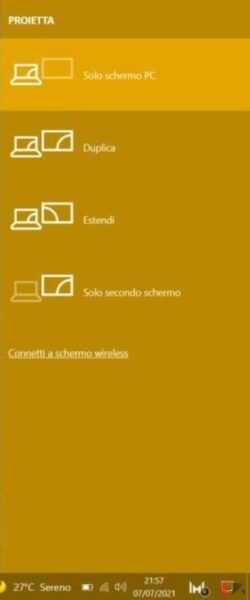
Se il vostro PC è collegato alla TV mediante cavo, la proiezione dello schermo sarà istantanea; se invece state utilizzando il protocollo MIracast, per far partire la proiezione dovrete premere su Connetti a schermo wireless, dopodiché dovrete cliccare sul nome della Fire TV Stick oppure sul nome della Smart TV.
Dubbi o problemi? Vi aiutiamo noi
Puoi scoprire contenuti esclusivi ed ottenere supporto seguendo i canali Youtube, TikTok o Instagram del nostro fondatore Gaetano Abatemarco. Se hai Telegram vuoi rimanere sempre aggiornato, iscriviti al nostro canale Telegram.










